Acer S5201 User Manual Page 1
Browse online or download User Manual for Unknown Acer S5201. Acer S5201B Guida veloce (Acer Projector Gateway)
- Page / 2
- Table of contents
- BOOKMARKS
Rated. / 5. Based on customer reviews




Italiano
A. Collegamento
dell'hardware:
1. Guida ai componenti
2. Accende il proiettore
3. Controllare le informazioni sulla
schermata d’avvio
Controllare Projector ID (ID proiettore),
Projector Name (SSID) (Nome proiettore
(SSID)), Server IP (Indirizzo IP del server) e
WEP sulla schermata d’avvio. Server IP
(Indirizzo IP del server) sarà assegnato dalla
rete con DHCP abilitato. Quando è abilitata la
protezione WEP, chiedere la chiave WEP
all’amministratore della rete wireless.
4. Collegamento alla rete
a Accendere il sistema ed attivare la WLAN.
b Cercare i punti d'accesso WLAN disponibili
usando la gestione WLAN preferita.
c Selezionare ed eseguire il collegamento al
punto d’accesso chiamato AcerProjector o
AcerProjectorXXXX.
d Collegare il proiettore alla LAN per la
connessione cablata.
B. Installazione del
software:
1. Il software è archiviato su Acer
Projector Gateway.
Attenersi alle istruzioni che
seguono per eseguire il download
e l'installazione:
a Aprire il browser Internet.
b Si andrà direttamente alla pagina di
benvenuto.
1USB mini
2 Porta LAN
3 USB Tipo A
321
ID proiettore: 7362
Nome del proiettore (SSID): AcerProjector 001
Indirizzo IP del server : 192.168.100.10
Chiave WEP : Nessuna
c Se non si vede la pagina di benvenuto, inserire
l’indirizzo IP del server nella barra
dell’indirizzo del browser.
1
2
Summary of Contents
Page 1 - B. Installazione del
ItalianoA. Collegamento dell'hardware:1. Guida ai componenti2. Accende il proiettore3. Controllare le informazioni sulla schermata d’avvioControl
Page 2 - C. Avvio del software
Italianod Nella pagina di benvenuto, fare clic su Download Acer eProjection Management (Scarica Acer eProjection Management).e Fare clic su Run (Esegu
More documents for Unknown Acer S5201

Acer S5201 User Manual
(49 pages)

Acer S5201 User Manual
(2 pages)

Acer S5201 User Manual
(2 pages)

Acer S5201 User Manual
(2 pages)

Acer S5201 User Manual
(2 pages)

Acer S5201 User Manual
(2 pages)
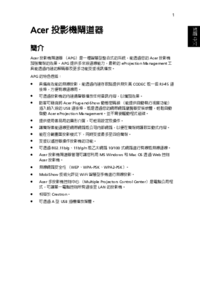
Acer S5201 User Manual
(49 pages)

Acer S5201 User Manual
(49 pages)

Acer S5201 User Manual
(49 pages)

Acer S5201 User Manual
(49 pages)

Acer S5201 User Manual
(2 pages)
 (1 pages)
(1 pages) (87 pages)
(87 pages) (2 pages)
(2 pages) (93 pages)
(93 pages) (12 pages)
(12 pages)







Comments to this Manuals